
אפליקציית קיצורי הדרך של אפל חזקה ככל שתרצו להכין אותה, והיא יכולה לעשות כמה דברים מדהימים אם אתם יודעים כיצד לסובב אותה. אתה יכול גם להשתמש בו לכמה דברים סופר פשוטים, כמו חיפוש טקסט באתר.
אם אתה מוצא את עצמך זקוק לחיפוש אחר אתר באופן קבוע, אתה ללא ספק מכיר את מפעיל חיפוש האתר. עבור אל גוגל - או השתמש בשורת הכתובת - והזן "מילות מפתח באתר: nameofsite.com" אל חפש באתר זה . חיפוש באתר How-To Geek אחר קיצורי דרך, למשל, ידרוש "קיצורי דרך באתר: howtogeek.com" ותזכה בתוצאות.
זה לא תהליך מסובך, אבל זה מסורבל להקליד בכל פעם. זה מביא אותנו לקיצורי דרך. ואל תדאג, אם אתה רוצה לדלג עד הסוף ולהוריד את קיצור הדרך, זה גם בסדר.
כיצד ליצור קיצור דרך לחיפוש באתר
ככל שקיצורי הדרך עוברים, זה די פשוט. הוא מורכב משני משתנים ותיבת טקסט, והוא זקוק לארבע פעולות בלבד כדי לתפקד.
כדי להתחיל, פתח את קיצורי הדרך והקש על סמל הקטן "+" בפינה השמאלית העליונה של המסך.

לאחר מכן, חפש את "בקש קלט" והקש עליו. עשו זאת פעמיים כדי ליצור שתי פעולות.

הזן טקסט כלשהו בשתי הפעולות החדשות. אלה יהיו חלונות קופצים שמבקשים ממך את האתר שאתה רוצה לחפש ואז את מילות המפתח לשימוש. ראה את צילומי המסך לדוגמאות.
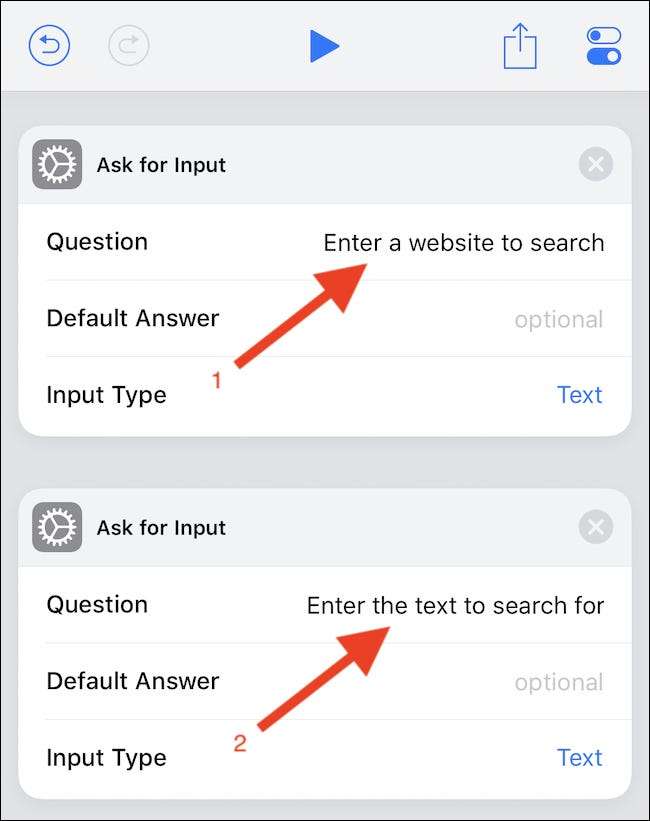
לאחר מכן, חפש פעולת "טקסט" והקש עליה. היכנס ל"אתר: "ואז הקש על כפתור המשתנה הקסום.

בחר את אחת משתי פעולות הקלט שיצרנו קודם.
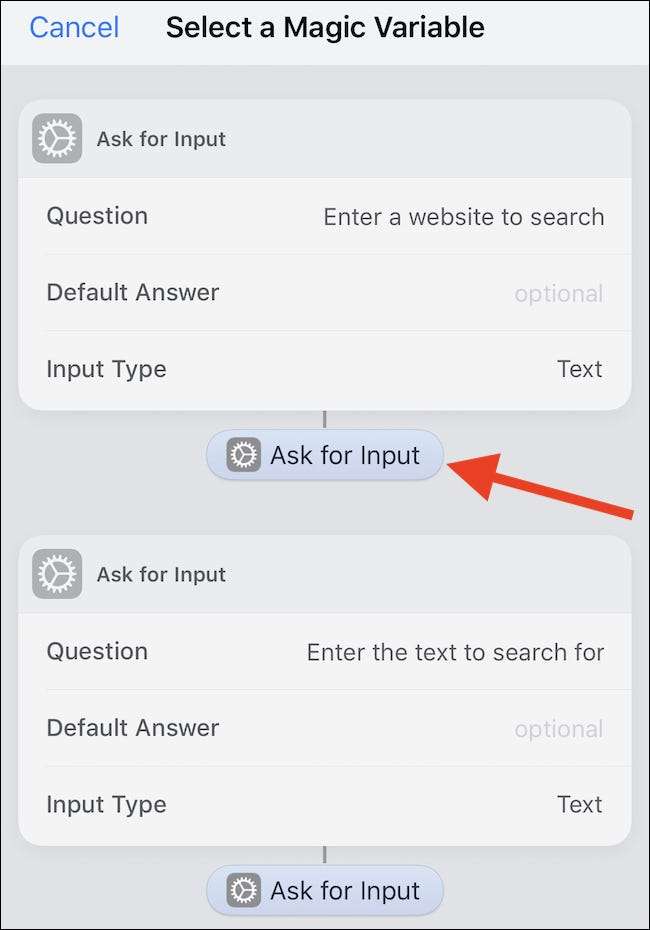
כעת הקלד רווח ואז בחר משתנה קסם אחר. הפעם בחר את קלט הטקסט השני שיצרנו קודם.
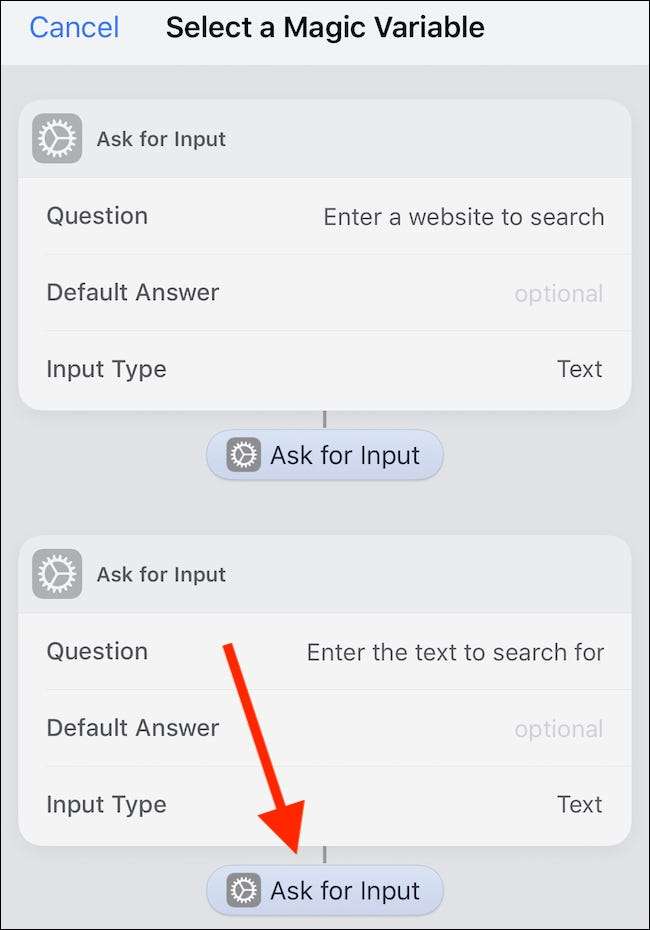
לבסוף, חפש אחר פעולה "חיפוש באינטרנט" והקש עליה.
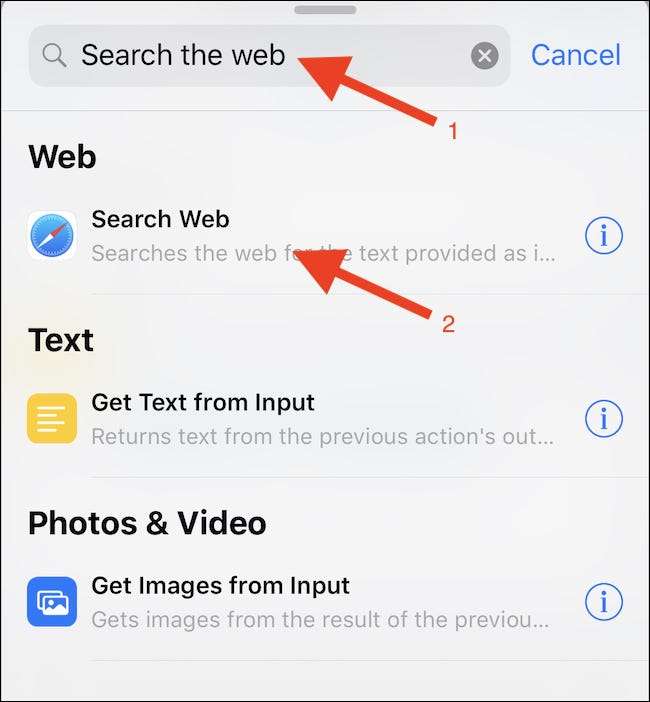
וזה כל מה שיש בזה. הפעל את קיצור הדרך שלך, ותופתע. זה כמו קסם!
אתה יכול הפעל את קיצור הדרך מאפליקציית קיצורי הדרך, גש אליו באמצעות יישומון, או הוסף אותו למסך הבית שלך.
לחלופין, תוכלו לגשת ולהוריד את אותו קיצור הדרך כאן . עשה זאת אם ברצונך להשוות את קיצור הדרך שיצרת עם המקור, במיוחד אם אתה נתקל בבעיות כלשהן.







